Неки Виндовс 10 корисници су пријавили да је њихов осветљеност екрана аутоматски се мења или не ради правилно. Не могу да прилагоде осветљеност. Ако клизач за осветљеност Виндовс 10 не ради или се аутоматски промени на рачунарском систему, овај пост ће вам помоћи да решите проблем и решите проблем.
Виндовс 10 Контрола осветљености не ради
Прегледајте целу листу, а затим одлучите који од предлога желите да испробате и одлучите којим редоследом желите да их испробате.
- Ажурирајте графички управљачки програм
- Вратите подразумеване поставке за план напајања
- Онемогућите прилагодљиву осветљеност
- Онемогућите Интел технологију уштеде енергије
- Онемогући Задатак осветљености
- Покрените алатку за решавање проблема са напајањем.
- Користите алатку ПОВЕРЦФГ.
1] Ажурирајте графички управљачки програм
Пре свега, посетите веб локацију произвођача и ажурирајте управљачке програме за видео и графику за свој модел.
2] Вратите подразумеване поставке за план напајања
Отворите Контролну таблу> Све ставке на контролној табли> Опције напајања> Уреди поставке плана и вратите подразумеване поставке плана напајања кликом на Вратите подразумеване поставке за овај план. Урадите то за све своје планове напајања.
3] Онемогућите прилагодљиву осветљеност
Онемогућите прилагодљиву осветљеност и видите. Отворите Контролну таблу> Опције напајања. Отворите свој активни план напајања и изаберите опцију Промените поставке плана да бисте отворили прозор Уређивање поставки плана. Сада кликните Промени напредне поставке напајања да бисте отворили дијалог Могућности напајања. Затим проширите Дисплаи, а затим Омогући прилагодљиву осветљеност. Подесите га на Искључено.
4] Онемогућите Интел технологију уштеде енергије
Ако је ваш преносни рачунар користио Интел процесоре, онемогућите Интел технологију уштеде енергије. Ову поставку ћете добити у свом Делл или Ваио Цонтрол Центер-у. Више о овоме потражите на овом треперавом посту о осветљености екрана рачунара.
5] Онемогући Задатак осветљености
Отвори Планер задатака користећи Старт Сеарцх. У левом окну видећете Библиотеку планера задатака. Идите на Мицрософт> Виндовс> Дисплаи> Бригхтнесс.
Ако видите да се у десном окну зове планирани задатак Ресетовање осветљености, двапут кликните на њега> Својства> картица Окидачи> Уреди. Сада онемогућите га и погледајте да ли вам одговара.
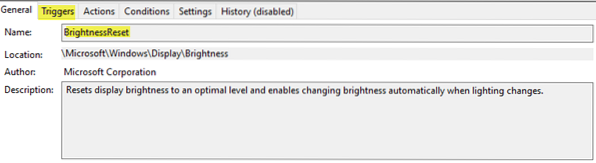
Ако не помогне, можете га поново омогућити.
6] Покрените алатку за решавање проблема са напајањем
Покрените уграђени Алат за решавање проблема са напајањем и видите да вам помаже. Можете му приступити путем странице са подешавањима програма Виндовс 10 за решавање проблема или директно покренути следећу команду да бисте отворили уграђену алатку за решавање проблема са напајањем
мсдт.еке / ид ПоверДиагностиц
Једном када притиснете Ентер, видећете искачући прозор за решавање проблема са напајањем. Слично томе, ако знате ИД дијагностичког пакета било ког програма за решавање проблема, моћи ћете да га позовете помоћу командне линије.

7] Користите алатку ПОВЕРЦФГ
Ако требате даље решавати проблеме са плановима напајања, користите уграђени алат за наредбену линију ПоверЦФГ.
Све најбоље!
САВЕТ: Клизач осветљености монитора Виндовс 10 вам омогућава да додате клизач осветљености систему Виндовс 10.
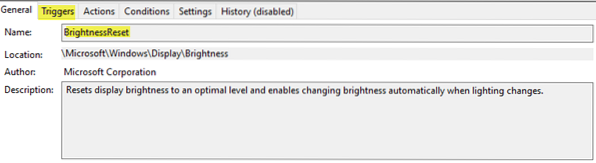
 Phenquestions
Phenquestions


